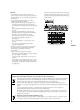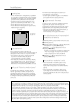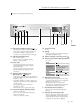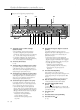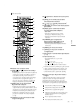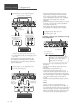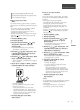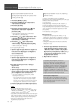User Manual
Table Of Contents
- 0-basic_sl_g700m2e-0_Eng_0921-2_trim
- 1-basic_sl_g700m2e_Deu_0921-3_trim
- 2-basic_sl_g700m2e_Fra_0921-2_trim
- 3-basic_sl_g700m2e_Ita_0921-2_trim
- 4-basic_sl_g700m2e_Nld_0921_trim
- 5-basic_sl_g700m2e_Esp_0921-2_trim
- 6-basic_sl_g700m2e_Swe_0921-2_trim
- 7-basic_sl_g700m2e_Dnk_0921_trim
- 8-basic_sl_g700m2e_Fin_0926_trim
16
Impostazioni di rete (segue)
(70)
Informazioni di base
Impostazione della rete dal menu di
configurazione (quando con questa unità
si utilizzano le app)
1 Premere [NWP] o [CD].
2 Premere [>INPUT<] per selezionare
“Chromecast built-in”.
3 Premere [SETUP].
4 Premere ripetutamente [
], [ ] per
selezionare “Network” e quindi
premere [OK].
Quando viene visualizzata la schermata
“Wi-Fi Menu”, premere [OK].
5 Premere [
], [ ] per selezionare “On”
e quindi premere [OK]. (La funzione
LAN wireless è abilitata.)
6 Premere [
], [ ] per selezionare
“Wi-Fi Setup” e quindi premere [OK].
Viene visualizzato “Setting”.
(Con l’app Google Home)
7 Aprire l’app Google Home e seguire le
istruzioni sul display per configurare
una connessione.
(Con l’app Apple Home)
7 Aprire l’app Apple Home e seguire le
istruzioni sul display per configurare
una connessione.
■ Uso dell’app Google Home o dell’app
Apple Home
“Wi-Fi Setup”
1
Aprire l’app Google Home o l’app Apple
Home e seguire le istruzioni sul display
per configurare una connessione.
Una volta stabilita la connessione, viene
visualizzato “Success”.
- Se la connessione non va a buon fine, potrebbe
comparire “Fail”. Riprovare con questo metodo
dal menu di impostazione. Qualora venisse ancora
visualizzato “Fail”, tentare con un altro metodo.
2
Premere [OK] per uscire dalle impostazioni.
Nota
Se il nome del dispositivo non è stato
impostato, questa unità sarà visualizzata come
“Technics-SL-G700M2-
****
”. (“
****
” indica dei
caratteri univoci per ciascun set.)
È possibile controllare informazioni sulla rete quali
SSID, indirizzo MAC e indirizzo IP, dall’app Google
Home oppure dall’app “Technics Audio Center”.
Alcune voci dell’app Google Home non
riguardano questa unità.
Riproduzione della musica in streaming
tramite la rete
L’unità è compatibile con le app abilitate
Chromecast. Per maggiori informazioni sulle app
abilitate Chromecast, visitare:
g.co/cast/apps
Utilizzando l’app “Technics Audio Center”, è
anche possibile riprodurre in streaming file
musicali dal dispositivo presente in rete a questa
unità. Scaricare e installare l’app dal sito web
sottostante.
www.technics.com/support/
■ Preparazione
Completare le impostazioni di rete. ( 13)
(Accertarsi che la rete sia collegata a Internet.)
Installare l’applicazione supportata sul proprio
dispositivo.
Collegare il dispositivo alla rete attualmente
utilizzata a casa.
1 Avviare l’app abilitata Chromecast,
l’app abilitata AirPlay oppure l’app
“Technics Audio Center” sul proprio
dispositivo (smartphone, tablet, ecc.)
e selezionare l’apparecchio come
altoparlante di uscita.
2 Riprodurre la musica.
In qualche paese/regione, non tutti i
servizi di streaming sono disponibili. Per
utilizzare i servizi di streaming musicale,
potrebbero essere richiesti la registrazione/
l’abbonamento o, in alcuni casi, potrebbero
essere addebitati dei costi. I servizi sono
soggetti a modifiche o a interruzioni. Per
maggiori informazioni, visitare il sito web del
singolo servizio di streaming musicale.
Informazioni importanti:
Prima di smaltire o trasferire l’unità a terzi,
uscire dagli account dei servizi di streaming
musicale onde evitare che siano utilizzati
senza autorizzazione.